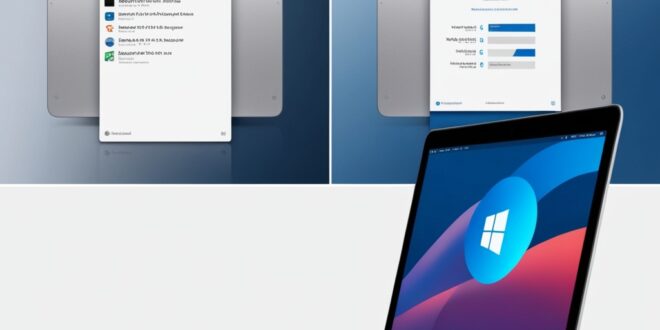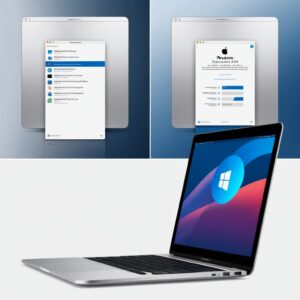MacBook Air M4 hadir dengan prosesor Apple Silicon generasi terbaru yang sangat efisien dan bertenaga. Namun, tidak sedikit pengguna yang masih membutuhkan akses ke sistem operasi Windows, baik untuk keperluan pekerjaan, aplikasi khusus, maupun eksperimen. Meskipun Apple tidak lagi menyediakan Boot Camp untuk perangkat dengan chip M-series seperti MacBook Air M4, bukan berarti menjalankan Windows di perangkat ini tidak mungkin.
Dengan pendekatan yang tepat, kamu tetap bisa menjalankan Windows di MacBook Air M4 melalui metode virtualisasi. Artikel ini akan membahas cara terbaik untuk mengatur sistem dual OS antara macOS dan Windows di MacBook Air M4.
Daftar Isi
Tidak Bisa Menggunakan Boot Camp
Di Mac berbasis Intel, pengguna bisa dengan mudah melakukan dual boot menggunakan Boot Camp. Namun pada MacBook Air M4 yang menggunakan arsitektur ARM, Apple tidak lagi menyediakan fitur tersebut. Artinya, kamu tidak bisa menginstal Windows secara langsung dan menjalankannya secara native seperti di Mac lama.
Sebagai gantinya, kamu harus menggunakan software virtualisasi untuk menjalankan Windows. Metode ini tidak secara teknis dual boot (karena tidak mengganti sistem operasi saat dinyalakan), tapi secara praktis memungkinkan kamu menggunakan dua sistem operasi di satu perangkat.
Gunakan Parallels Desktop
Salah satu cara paling mudah dan efisien untuk menjalankan Windows di MacBook Air M4 adalah dengan menggunakan Parallels Desktop. Aplikasi ini memungkinkan kamu menjalankan sistem operasi Windows langsung di dalam macOS, dengan performa yang tetap mulus.
Langkah-langkah:
-
Instal Parallels Desktop
Unduh dan pasang aplikasi Parallels Desktop di MacBook Air M4. -
Jalankan Aplikasi dan Pilih Instalasi Windows
Saat pertama kali dibuka, Parallels akan memberikan opsi untuk menginstal sistem operasi tambahan. Pilih Windows 11 versi ARM karena versi ini mendukung chip Apple Silicon. -
Ikuti Petunjuk Instalasi
Proses instalasi berjalan otomatis. Setelah selesai, sistem Windows akan siap digunakan. -
Atur Alokasi Sumber Daya
Kamu bisa mengatur berapa banyak RAM dan CPU yang ingin dialokasikan untuk Windows agar performa tetap seimbang antara macOS dan Windows. -
Gunakan Sesuai Kebutuhan
Kini kamu bisa menjalankan aplikasi Windows bersamaan dengan aplikasi macOS tanpa harus me-restart perangkat.
Alternatif Gratis: UTM
Selain Parallels, ada juga alternatif gratis bernama UTM. Aplikasi ini menggunakan teknologi virtualisasi berbasis QEMU, dan bisa menjalankan berbagai sistem operasi, termasuk Windows.
Namun, UTM memerlukan lebih banyak pengaturan teknis dan tidak secepat atau seintuitif Parallels. Cocok untuk pengguna yang sudah lebih berpengalaman dan tidak keberatan melakukan konfigurasi manual.
Tips Penggunaan
-
Gunakan SSD Eksternal jika penyimpanan internal terbatas. File mesin virtual bisa dipindahkan ke media eksternal.
-
Jangan Alokasikan Terlalu Banyak RAM untuk Windows agar macOS tetap berjalan lancar.
-
Simpan Cadangan Data sebelum menginstal sistem operasi tambahan, untuk menghindari kehilangan data penting.
-
Gunakan Versi ARM Windows karena hanya versi ini yang mendukung arsitektur chip M4.
Kelebihan dan Kekurangan
Kelebihan:
-
Bisa menjalankan dua sistem operasi sekaligus
-
Tidak perlu restart untuk berpindah sistem
-
Kompatibel dengan chip M4 melalui versi Windows ARM
Kekurangan:
-
Bukan dual boot secara penuh (melainkan virtualisasi)
-
Beberapa aplikasi Windows x86 belum tentu berjalan sempurna
-
Perlu spesifikasi Mac yang cukup tinggi agar performa maksimal
Penutup
Mengatur sistem dual OS antara macOS dan Windows di MacBook Air M4 memang tidak semudah di Mac Intel. Namun dengan solusi seperti Parallels Desktop atau UTM, kamu tetap bisa menikmati fleksibilitas dua sistem operasi dalam satu perangkat. Meskipun metode ini berbasis virtualisasi, pengalaman pengguna tetap nyaman dan produktif, selama perangkat dikelola dengan baik dan sesuai kebutuhan.
Jika kamu membutuhkan panduan lebih lanjut untuk konfigurasi tingkat lanjut atau ingin tahu cara kerja sistem file di kedua OS, kamu bisa lanjut eksplorasi lebih dalam secara teknis.
 Apple Technos Berita Apple Terbaru, Rumor & Update Resmi
Apple Technos Berita Apple Terbaru, Rumor & Update Resmi